విషయ సూచిక
నేను ఇప్పుడు తొమ్మిదేళ్లకు పైగా Adobe Illustratorని ఉపయోగిస్తున్నాను మరియు ఆకార సాధనాలను, ముఖ్యంగా దీర్ఘచతురస్రం మరియు దీర్ఘవృత్తాకార సాధనాలను ఉపయోగించి నేను చాలా చిహ్నాలు మరియు లోగోలను సృష్టించాను.
గుండెకు వంపు ఉంటుంది, మీరు బహుశా దీర్ఘవృత్తాకార సాధనాన్ని ఉపయోగించడం గురించి ఆలోచిస్తున్నారు, సరియైనదా? మీరు ఖచ్చితంగా చేయగలరు కానీ ఈరోజు నేను దీర్ఘచతురస్ర సాధనాన్ని ఉపయోగించి హృదయాన్ని ఎలా తయారు చేయాలో మీకు చూపించబోతున్నాను. నన్ను నమ్మండి, ఇది సులభంగా మరియు వేగంగా ఉంటుంది.
ఈ ట్యుటోరియల్లో, మీరు అడోబ్ ఇల్లస్ట్రేటర్లో విభిన్న హృదయ ఆకారాలను సృష్టించడానికి మరియు భవిష్యత్తు ఉపయోగం కోసం వాటిని ఎలా సేవ్ చేయాలనే మూడు శీఘ్ర మరియు సులభమైన మార్గాలను నేర్చుకుంటారు.
మీరు గుండె ఆకారాన్ని రూపొందించడానికి దీర్ఘచతురస్రాన్ని ఎలా ఉపయోగించవచ్చని మీరు బహుశా ఆశ్చర్యపోతున్నారు, అవును, ఇది విచిత్రంగా అనిపిస్తుంది. కానీ, మీరు చూస్తారు!
Adobe Illustrator (విభిన్న శైలులు)లో హృదయాన్ని సంపాదించడానికి 3 మార్గాలు
మీరు ఖచ్చితమైన హృదయ ఆకృతి చిహ్నాన్ని తయారు చేయాలనుకున్నా లేదా మీ ఇలస్ట్రేషన్ స్టైల్ పోస్టర్కి కొంత ప్రేమను జోడించాలనుకున్నా, మీరు పరిష్కారాలను కనుగొంటారు ఇద్దరికి. అడోబ్ ఇల్లస్ట్రేటర్లో గుండె ఆకారాన్ని సృష్టించడానికి అనేక మార్గాలు ఉన్నాయి, అయితే ఈ మూడింటిని తెలుసుకోవడం తగినంత కంటే ఎక్కువగా ఉండాలి.
గమనిక: స్క్రీన్షాట్లు Adobe Illustrator CC 2021 Mac వెర్షన్ నుండి తీసుకోబడ్డాయి. Windows లేదా ఇతర సంస్కరణలు కొద్దిగా భిన్నంగా కనిపించవచ్చు.
1. వృత్తాకార దీర్ఘచతురస్ర సాధనం + పాత్ఫైండర్ సాధనం + ఆకార బిల్డర్ సాధనం
మీరు ఈ పద్ధతిని ఉపయోగించి పరిపూర్ణ హృదయ ఆకారాన్ని సృష్టించవచ్చు! దశలు కొంచెం పొడవుగా మరియు సంక్లిష్టంగా అనిపించవచ్చు కానీ నన్ను నమ్మండి, అనుసరించడం చాలా సులభం.
దశ1: గుండ్రని దీర్ఘచతురస్ర సాధనం ఎంచుకోండి. ఇది మీ టూల్బార్లో లేకుంటే, మీరు దాన్ని ఎడిట్ టూల్బార్ మెను నుండి కనుగొనవచ్చు, దాన్ని క్లిక్ చేసి టూల్బార్కి లాగండి. ఇతర ఆకార సాధనాలతో కలిపి ఉంచాలని నేను సూచిస్తున్నాను.

దశ 2: మీ ఆర్ట్బోర్డ్పై క్లిక్ చేసి, గుండ్రని దీర్ఘచతురస్రాన్ని గీయడానికి లాగండి. మూల అంచుల దగ్గర ఉన్న చిన్న సర్కిల్లలో ఒకదానిపై క్లిక్ చేసి, దానిని వీలైనంత గుండ్రంగా చేయడానికి మధ్యలోకి లాగండి.

స్టెప్ 3: దీన్ని 45-డిగ్రీల కోణంలో తిప్పండి మరియు గుండ్రని దీర్ఘచతురస్రాన్ని నకిలీ చేయండి.
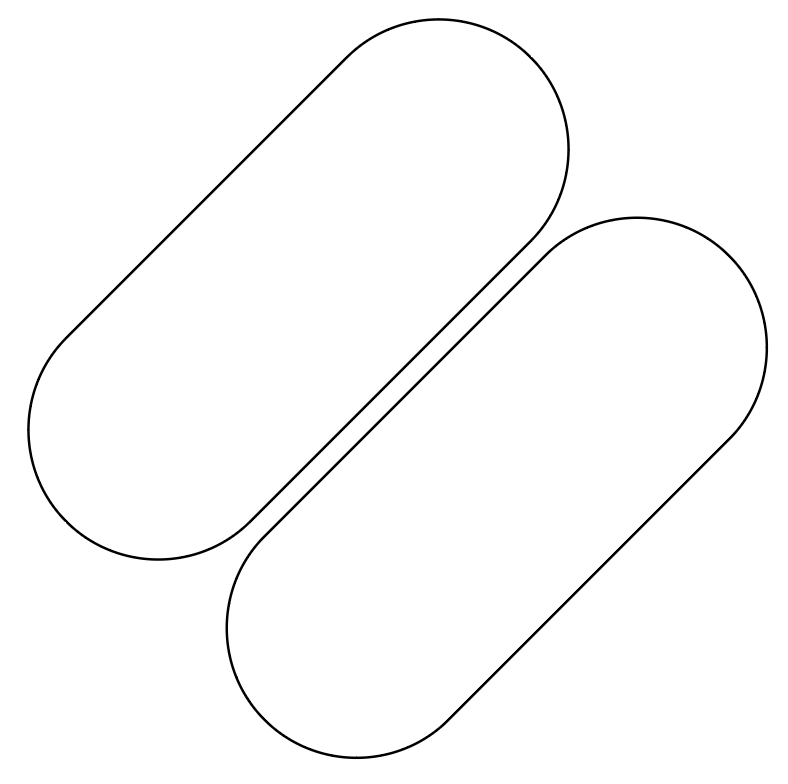
దశ 4: రెండు ఆకారాలను ఎంచుకోండి. రెండు గుండ్రని దీర్ఘచతురస్రాలను అడ్డంగా మరియు నిలువుగా మధ్యకు సమలేఖనం చేయండి.

దశ 5: ఆకారాలలో ఒకదాన్ని ఎంచుకుని, ఆబ్జెక్ట్ > ట్రాన్స్ఫార్మ్ > ప్రతిబింబించు .

స్టెప్ 6: రెండు ఆకారాలను ఎంచుకోండి మరియు మీరు పాత్ఫైండర్ ప్యానెల్లో పాత్ఫైండర్లను చూస్తారు. మరిన్ని ఎంపికలను చూడటానికి విస్తరించు మెనుని క్లిక్ చేసి, డివైడ్ ఎంచుకోండి.

స్టెప్ 7: ఆకారంపై కుడి క్లిక్ చేసి, అన్గ్రూప్ ఎంచుకోండి.

స్టెప్ 8: దిగువ ఉన్న రెండు అర్ధ-వృత్తాకార ఆకృతులను ఎంచుకుని, వాటిని తొలగించండి.
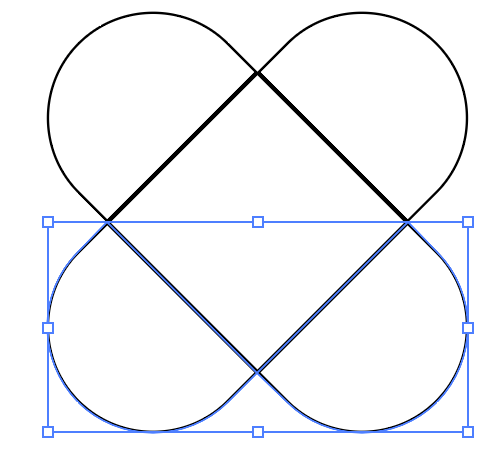
ఇప్పుడు మీరు గుండె ఆకారాన్ని చూడవచ్చు.

దశ 9: ఆకృతులను కలపడానికి ఆకార బిల్డర్ సాధనాన్ని ఎంచుకోండి.

దశ 10: క్లిక్ చేసి ఆకారాన్ని లాగండి. నీడ ప్రాంతాలు మీరు కలిపే ఆకారం.
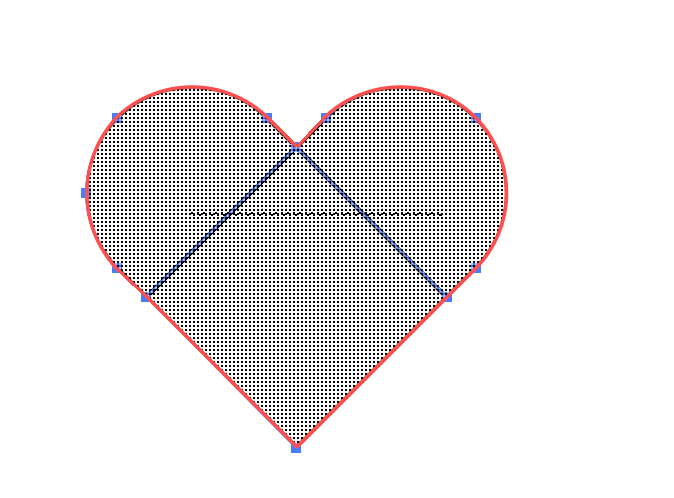
అదిగో!

ఇప్పుడు మీరు దీన్ని మీకు నచ్చిన రంగుతో పూరించవచ్చు!

2.దీర్ఘచతురస్ర సాధనం + యాంకర్ పాయింట్ సాధనం
గుండె ఆకారాన్ని రూపొందించడానికి ఇది వేగవంతమైన మార్గం. మీరు చేయాల్సిందల్లా ఒక చతురస్రాన్ని సృష్టించండి మరియు కొన్ని వక్రతలను చేయడానికి యాంకర్ పాయింట్ సాధనాన్ని ఉపయోగించండి!
దశ 1: దీర్ఘచతురస్ర సాధనాన్ని ఎంచుకోండి.
దశ 2: Shift <9ని నొక్కి పట్టుకోండి>కీ, మీ ఆర్ట్బోర్డ్పై క్లిక్ చేసి, చతురస్రాకార ఆకృతిని చేయడానికి లాగండి.
దశ 3: చతురస్రాన్ని 45 డిగ్రీలు తిప్పండి.
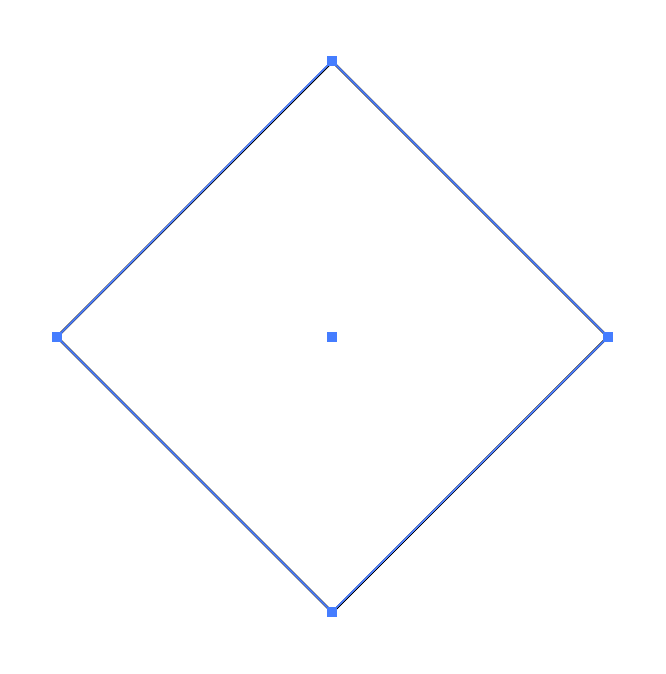
స్టెప్ 4: పెన్ టూల్ కింద దాచబడిన యాంకర్ పాయింట్ టూల్ ని ఎంచుకోండి.

దశ 5: Shift కీని పట్టుకుని, వంపుతిరిగిన చతురస్రం యొక్క ఎగువ ఎడమ వైపున క్లిక్ చేసి, ఎగువ-ఎడమ దిశకు లాగండి.

కుడి వైపు కూడా అదే పునరావృతం చేయండి, కానీ ఎగువ కుడి వైపుకు లాగండి మరియు మీరు గుండె ఆకారాన్ని పొందుతారు 🙂

చిట్కాలు: స్మార్ట్గా మార్చండి రెండు వక్రతలు ఒకే స్థాయిలో ఉన్నాయో లేదో మీరు చూడగలిగేలా మార్గదర్శకాలు.
3. పెన్సిల్ టూల్
మీరు ఈ పద్ధతిని ఉపయోగించి ఫ్రీహ్యాండ్ డ్రాయింగ్ హార్ట్ షేప్ని త్వరగా సృష్టించవచ్చు, ఇది ఇలస్ట్రేషన్ స్టైల్ డిజైన్కు అద్భుతంగా ఉంటుంది.
స్టెప్ 1: పెన్సిల్ టూల్ (కీబోర్డ్ షార్ట్కట్ N ) ఎంచుకోండి, మీరు దానిని టూల్బార్లో చూడకపోతే, సాధారణంగా ఇది పెయింట్ బ్రష్ టూల్ కింద దాచబడుతుంది.

దశ 2: ఆర్ట్బోర్డ్పై క్లిక్ చేసి, గుండె ఆకారాన్ని గీయండి. మార్గాన్ని మూసివేయాలని గుర్తుంచుకోండి.

చిట్కాలు: మీరు వక్రతలతో సంతోషంగా లేకుంటే, మీరు డైరెక్ట్ సెలక్షన్ టూల్, యాంకర్ పాయింట్ టూల్, ఉపయోగించి వక్రతలను సవరించవచ్చు లేదా కర్వ్ టూల్.
మీరు గుండె ఆకారానికి రంగును కూడా జోడించవచ్చు.

ఇంకా ఏమైనా ఉందా?
Adobe Illustratorలో గుండె ఆకారాన్ని సృష్టించడం గురించి డిజైనర్లు కలిగి ఉన్న కొన్ని సాధారణ ప్రశ్నలు క్రింద ఉన్నాయి. మీకు సమాధానాలు తెలుసా?
నేను ఇలస్ట్రేటర్లో గుండె ఆకారాన్ని ఎలా సేవ్ చేయగలను?
మీరు ఇలస్ట్రేటర్లో హృదయాన్ని చిహ్నంగా సేవ్ చేయవచ్చు. ఓవర్ హెడ్ మెను విండోకు వెళ్లండి > చిహ్నం మరియు చిహ్నాల ప్యానెల్ చూపబడుతుంది మరియు మీరు గుండెను ప్యానెల్పైకి లాగవచ్చు.
మీ కంప్యూటర్లో దీన్ని SVG ఫైల్గా సేవ్ చేయడం మరొక మార్గం మరియు మీరు దీన్ని సులభంగా ఎడిట్ చేయడానికి లేదా ఉపయోగించడానికి ఇలస్ట్రేటర్లో తెరవవచ్చు.
ఇంకా చూడండి: ఉచిత హార్ట్ SVG కలెక్షన్
నేను ఇలస్ట్రేటర్లో గుండె ఆకారాన్ని సవరించవచ్చా?
ఇది వెక్టార్ ఫైల్ అయితే, అవును, మీరు గుండె రంగును మార్చవచ్చు, స్ట్రోక్ని జోడించవచ్చు లేదా వెక్టార్ హార్ట్ షేప్ యొక్క యాంకర్ పాయింట్లను సవరించవచ్చు. కానీ అది గుండె యొక్క రాస్టర్ ఇమేజ్ అయితే, మీరు నేరుగా గుండె ఆకారాన్ని సవరించలేరు.
SVG ఆకృతిలో గుండె ఆకారాన్ని ఎలా సేవ్ చేయాలి?
Adobe Illustratorలో డిఫాల్ట్ సేవ్ యాజ్ ఫార్మాట్ ఎల్లప్పుడూ .ai. మీరు దీన్ని SVGగా సేవ్ చేయాలనుకుంటే, మీరు మీ ఫైల్ను సేవ్ చేసినప్పుడు, ఫార్మాట్ ఎంపికపై క్లిక్ చేసి, దాన్ని .svgకి మార్చండి.
ఇది చాలా ఎక్కువ
మీరు Adobe Illustratorలో ఏ స్టైల్ హార్ట్ SVGని అయినా తయారు చేయవచ్చు. గుండె చిహ్నాన్ని పొందడానికి శీఘ్ర మార్గం దీర్ఘచతురస్ర సాధన పద్ధతిని ఉపయోగించడం మరియు మీరు చేతితో డ్రాయింగ్ స్టైల్ డిజైన్ను రూపొందిస్తున్నట్లయితే, పెన్సిల్ టూల్ పద్ధతిని ఉపయోగించడం వలన మీకు మెరుగైన ఫలితం లభిస్తుంది.
సృష్టించడం ఆనందించండి!

